当我们在给win10安装软件时,很多用户都遇到过一直弹出对话框的情况,那么win10安装软件弹出的对话框怎么关闭呢?别担心,下面,小编就把win10安装软件弹出对话框的解决方法分享给
简介
当我们在给win10安装软件时,很多用户都遇到过一直弹出对话框的情况,那么win10安装软件弹出的对话框怎么关闭呢?别担心,下面,小编就把win10安装软件弹出对话框的解决方法分享给大家。
工具/原料
系统版本:windows10系统
方法
1、在电脑桌面上鼠标右键单击“此电脑”,选择“属性”选项。
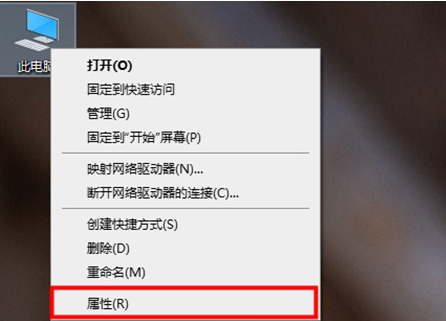
2、点击左下角“安全和维护”功能。
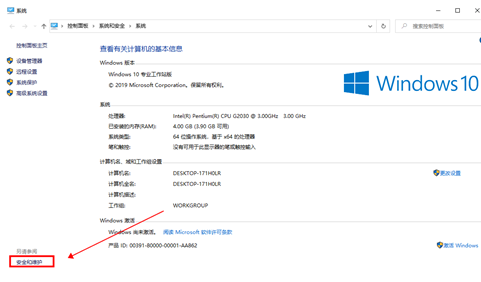
3、进入左侧列表“更改用户账户控制设置”的选项。
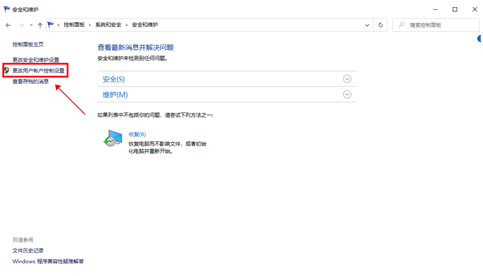
4、最后打开弹窗,按照上面同样的方法,将蓝色按钮修改到最后一格后,点击“确定”即可。
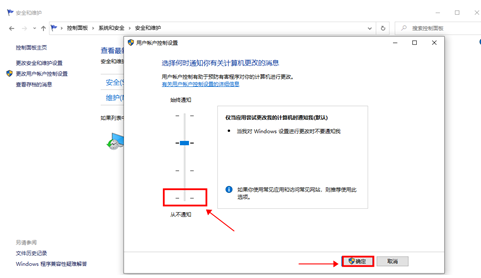
以上就是win10安装软件弹出一个对话框怎么关掉的内容,你学会了吗?
总结
1、由属性进入安全与维护功能;
2、更改用户账户控制设置。
